* Αυτή η ανάρτηση είναι μέρος του iPhone Life's Συμβουλή της ημέρας ενημερωτικό δελτίο. Εγγραφείτε. *
Το Apple Pencil θεωρείται από πολλούς χρήστες iPad ως γραφίδα (πολύ Η ενόχληση του Jony Ive), αλλά η κύρια χρήση του είναι ως εργαλείο για σημάνσεις και δημιουργικά έργα σε εφαρμογές όπως το Procreate ή κάτι πιο απλό όπως το Notes. Ακολουθούν μερικές γρήγορες συμβουλές για τη σχεδίαση με το Apple Pencil, συμπεριλαμβανομένης της προσαρμογής της αδιαφάνειας και του πάχους της γραμμής, της σκίασης με το πλάι της μύτης του μολυβιού, σβήσιμο και χρήση της δυνατότητας διπλού αγγίγματος του Apple Pencil 2 για εναλλαγή μεταξύ εργαλεία. Αν και υπάρχει κάποια επικάλυψη με τις βασικές λειτουργίες τόσο ενός κανονικού μολυβιού όσο και ενός μολυβιού Apple, θα βρείτε Το Apple Pencil έχει τη δυνατότητα να ξεκλειδώσει μια ψηφιακή πλημμύρα δημιουργικών δυνατοτήτων και μπορεί να βοηθήσει με ένα μπλοκ καλλιτέχνη ή δύο.
Σχετίζεται με: Πώς να κάνετε σκίτσο στις σημειώσεις
Επί του παρόντος, υπάρχουν δύο γενιές για το Apple Pencil, και το καθένα συνδυάζεται με διαφορετικά iPad.
- Το αυθεντικό Apple Pencil μπορεί να χρησιμοποιηθεί με:
iPad Air (3ης γενιάς)
iPad mini (5ης γενιάς)
iPad (6ης γενιάς)
iPad Pro 12,9 ιντσών (1η και 2η γενιά)
iPad Pro 10,5 ιντσών
iPad Pro 9,7 ιντσών
- Το Apple Pencil 2 μπορεί να χρησιμοποιηθεί με:
iPad Pro 12,9 ιντσών (3ης γενιάς)
iPad Pro 11 ιντσών
- Η άκρη του Apple Pencil είναι ευαίσθητη στην πίεση. Με λιγότερη πίεση, μπορείτε να σχεδιάσετε πιο λεπτές γραμμές ή πιο ανοιχτόχρωμες πινελιές. Καθώς πιέζετε προς τα κάτω την άκρη του Apple Pencil, οι γραμμές θα γίνονται πιο παχιές και τα χρώματα πιο αδιαφανή.

- Ολόκληρη η άκρη (που αναφέρεται επίσης ως μύτη ή κώνος) μπορεί να χρησιμοποιηθεί για τις δημιουργικές σας προσπάθειες. Δοκιμάστε να γείρετε το Apple Pencil και θα δείτε ότι η πλευρά της άκρης λειτουργεί καλά για σκίαση, όπως ένα κανονικό εργαλείο χρωματισμού.
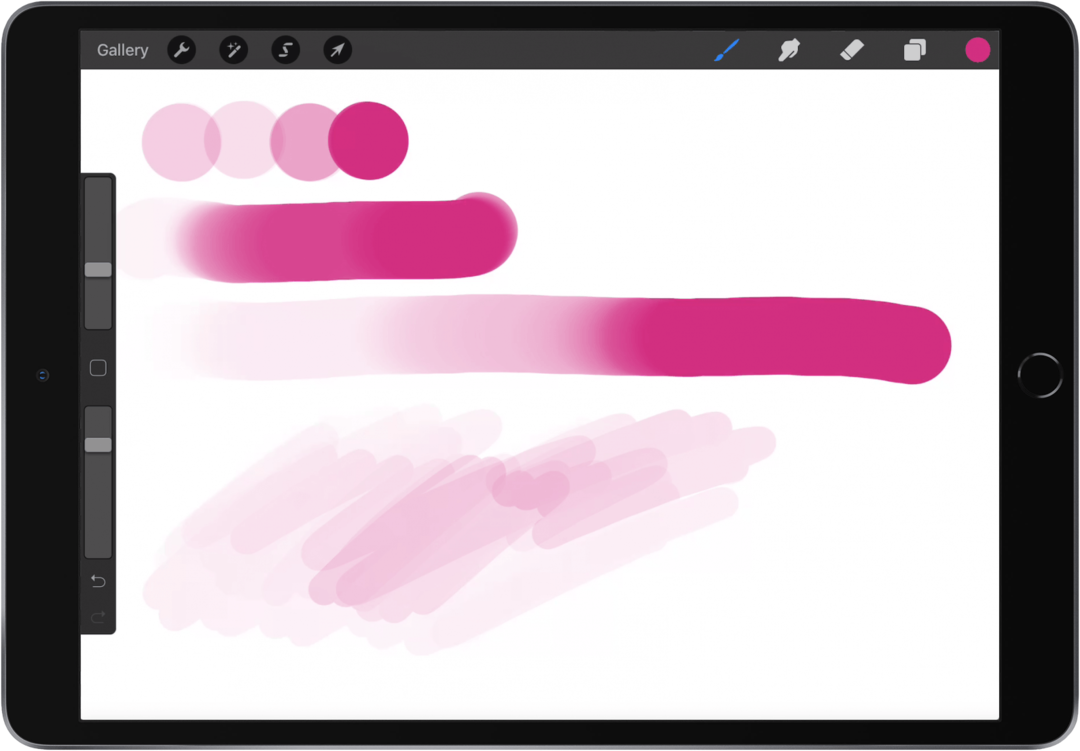
- Καθώς χρησιμοποιείτε το Apple Pencil, θα παρατηρήσετε ότι περνάει απρόσκοπτα από εργαλείο τέχνης σε γραφίδα. Μπορείτε να κάνετε εναλλάξ εργασία στο έργο σας και να πατήσετε στο iPad σας με το Apple Pencil για να ανοίξετε μενού ή χρησιμοποιήστε τις λειτουργίες πολλαπλών εργασιών του iPad σας, όπως ολίσθηση ή διαίρεση προβολής, για να ελέγξετε κάτι σε άλλη εφαρμογή και μετά να επιστρέψετε στο έργο σας.
- Εάν χρησιμοποιείτε Apple Pencil 2, αυτό το αξεσουάρ έχει μια πρόσθετη δυνατότητα που λείπει από το αρχικό Apple Pencil. Μπορείτε να προσαρμόσετε τις ρυθμίσεις του Apple Pencil 2 έτσι ώστε όταν πατάτε δύο φορές το κάτω μέρος της κάννης Apple Pencil 2 (πάνω από την άκρη), να εναλλάσσεται μεταξύ εργαλείων μέσα σε μια εφαρμογή. Για παράδειγμα, στην εφαρμογή Σημειώσεις, μπορείτε να ρυθμίσετε το διπλό πάτημα για εναλλαγή μεταξύ ενός εργαλείου σχεδίασης και της γόμας. Σε άλλες εφαρμογές, το διπλό πάτημα μπορεί επίσης να χρησιμοποιηθεί για ενέργειες όπως το άνοιγμα μιας παλέτας χρωμάτων ή μενού αδιαφάνειας.
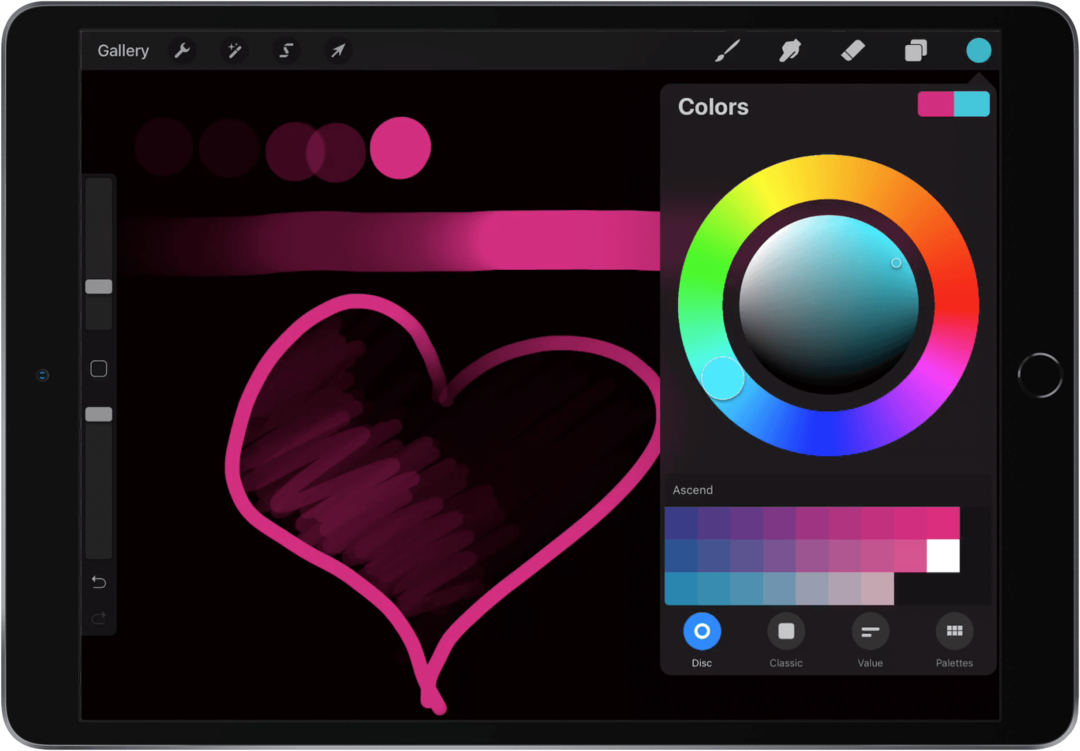
Όπως με κάθε εργαλείο τέχνης, όσο περισσότερο χρησιμοποιείτε το Apple Pencil, τόσο καλύτερες θα ανθίσουν οι ικανότητές σας με αυτό!